この記事には広告・プロモーションが含まれています
トレーディングビューで日本株のリアルタイムのデータを購入する方法!日経先物も対応!
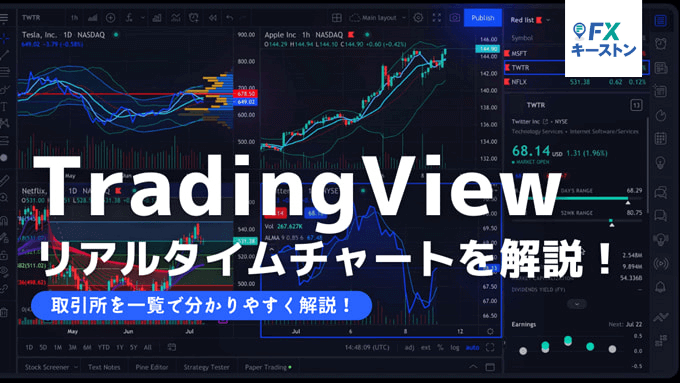
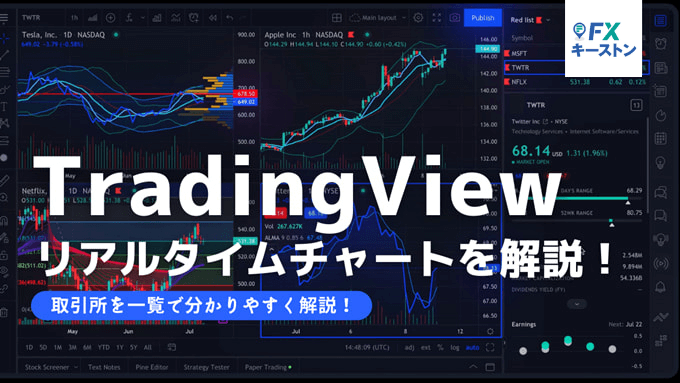
今回紹介するのは、トレーディングビューでリアルタイムチャートを表示させる方法です。TradingViewでは無料で全世界の100箇所以上の取引所の銘柄のチャートが見れます。
しかし、無料プランでは東証上場銘柄の日本株チャートで20分の遅延が発生します。この遅延を解消する方法が追加のリアルタイムチャートデータです。
有料プランへの加入とは別に追加の市場データを購入することでリアルタイムのチャートを表示することができます。この記事では、料金や購入時の注意点なども詳しく解説するのでぜひご一読ください!
【ウィブル証券】TradingViewで日本株・米国株の直接取引が可能に!
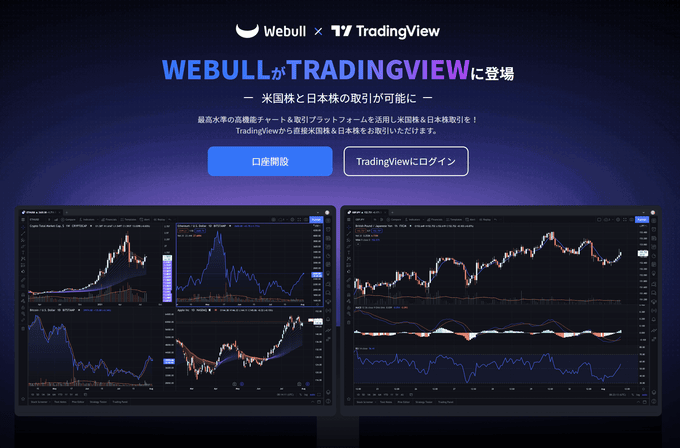
ウィブル証券がTradingViewに対応しました。口座連携することで日本株と米国株の現物取引が可能に!
現状、トレーディングビューで日本株の現物取引ができる国内の証券会社は他にありません。ウィブル証券は約7,000銘柄の米国株や日本株に対応。
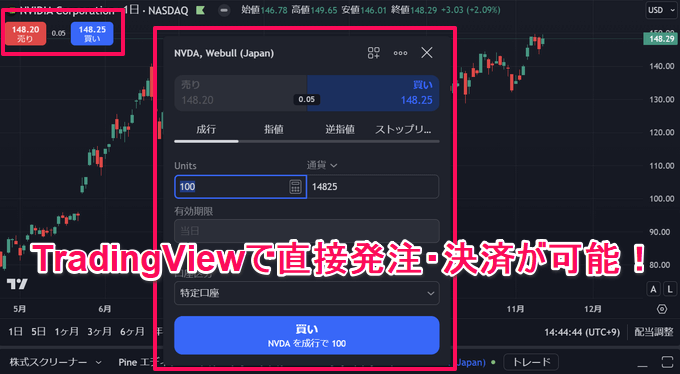
米国現物株・ETFの取引手数料は「約定金額の0.20%(税抜)」と大手ネット証券と比べて半分以下です。さらに、プレマーケットとアフターマーケットを含む16時間の取引にも対応。
TradingViewで相場分析をしつつ、ウィブル証券と口座連携することで直接発注・決済まで可能です。米国株・日本株の現物取引をされる方はウィブル証券が要チェックです!
世界中のリアルタイムチャートのデータが購入可能!

トレーディングビューでは、世界中の100箇所以上の取引所のリアルタイムデータを購入することができます。購入できるのは主に個別株式や指数、先物などのCFD銘柄です。
日本市場では、TSE(東京証券取引所)、TOCOM(東京商品取引所)、TFX(東京金融取引所)、OSE(大阪取引所)、NSE(名古屋証券取引所)の5つの取引所に対応。
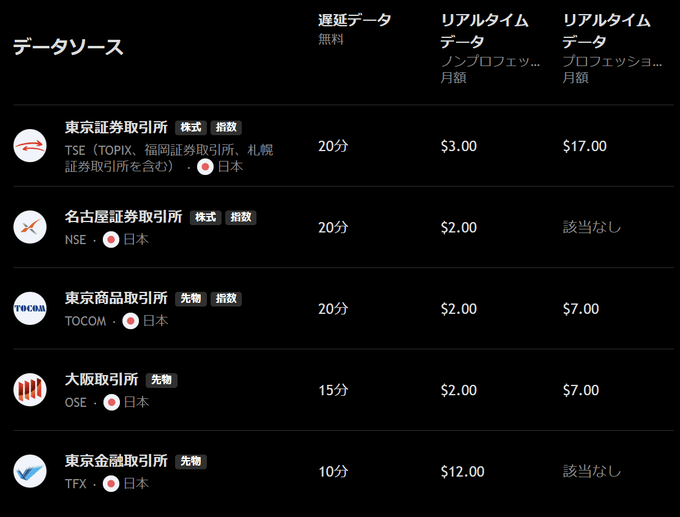
これらの取引所のチャートは別途購入しなくても、TradingView上で表示させることができます。しかし、日本株や日経先物など表示できるのは遅延したチャートになります。正確にトレードするのであればリアルタイムに価格が反映されるチャートをみたいところ。
トレーディングビューではデフォルトで表示できるチャート以外は個別課金という形式を取っています。取引所にもよりますが、1取引所当り月額で1ドル~100ドル程度で購入可能。1つの取引所を購入すれば、その取引所で見られる銘柄のチャートはすべてリアルタイムで表示させることができます。
【TradingView】有料と無料プランの料金&機能を徹底比較!
トレーディングビューで表示できる日本株の取引所
TradingViewで購入できる日本市場はTSE(東京証券取引所)、TOCOM(東京商品取引所)、TFX(東京金融取引所)、OSE(大阪取引所)、NSE(名古屋証券取引所)の5つです。各取引所で表示できる銘柄については下記でまとめています。
| シンボル | 取引所名 | 取扱銘柄 | 遅延データ | 月額 |
|---|---|---|---|---|
| TSE(※) | 東京証券取引所 | 株 指数 | 20分 | $3 |
| TOCOM | 東京商品取引所 | 先物 商品 | 20分 | $2 |
| TFX | 東京金融取引所 | 先物 | 15分 | $12 |
| OSE | 大阪取引所 | 先物 | 15分 | $2 |
| NSE | 名古屋証券取引所 | 株 | 20分 | $2 |
※ FSE(福岡証券取引所), SSE(札幌証券取引所)含む
※料金は随時変更されるため最新情報はTradingView公式サイトをご確認ください。
各取引所で表示できる銘柄
| シンボル | 取引所名 | 取扱銘柄 | 具体例 |
|---|---|---|---|
| TSE(※) | 東京証券取引所 | 株 | 楽天、ソフトバンク、ソニー、資生堂、トヨタ、そーせい、アンリツ、イオン、etc |
| 指数 | TOPIX、MOTHERS、JASDAQ、REIT、etc | ||
| TOCOM | 東京商品取引所 | 先物 | 金・銀・プラチナ・原油・ガソリン、etc |
| 指数 | 原油・金・銀・米・小豆、etc | ||
| TFX | 東京金融取引所 | 先物 | EL(6ヶ月ユーロ円短期貸出金利先物)、EY(ユーロ円3ヶ月先物) |
| OSE | 大阪取引所 | 先物 | 日経先物・日経225mini・長期国債先物・NYダウ先物・TOPIX、etc |
| NSE | 名古屋証券取引所 | 株 指数 | 三菱UFJ・三井住友・ブリジストン・ファミリーマート・日立製作所・デンソー、etc |
※ FSE(福岡証券取引所), SSE(札幌証券取引所)含む
ここで挙げた銘柄は一部の具体例です。1つの取引所を購入すれば、各取引所で取り扱っている銘柄はすべて表示可能です。
大阪取引所(OSE)の日本国債先物が表示可能

TradingViewで表示できる銘柄がまた1つ増えました。今回、新しく追加されたのは大阪取引所(OSE)の日本国債先物です。
金融政策正常化で日本国債の先物価格には注目が集まっています。トレーディングビューでも直接、債券価格がチェック可能になりました。
| ティッカー シンボル |
名称 | ティッカー シンボル |
名称 |
|---|---|---|---|
| OSE:JBL | 長期国債先物(10年) | OSE:JBLM | ミニ10年国債先物 (現金決済) |
| OSE:JBM | 5年国債先物 | OSE:JBS | ミニ20年国債先物 |
| OSE:TOA3M | 3ヶ月TONA先物 | – | – |
シンボル検索で上記のティッカーを入れるだけで表示できるので、必要な方はご活用ください。
リアルタイムデータの購入方法
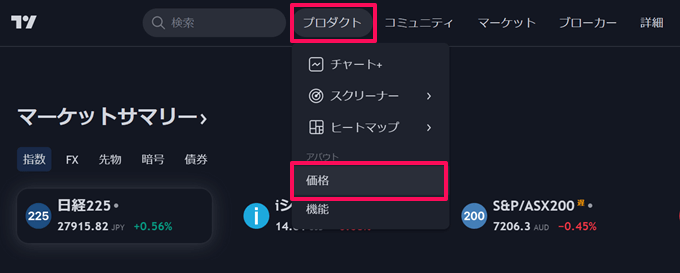
次は購入する手順を解説します。
購入する手順としては、ホーム画面から【プロダクト】⇒【価格】と進み、有料プランの購読ページを開きます。
今回、解説する手順は有料プランをすでに購読されている方向けです。現在、無料プランの方は通常のプラン購読時にリアルタイムチャートのデータを購入する画面が表示されるため、そちらから購入しましょう。
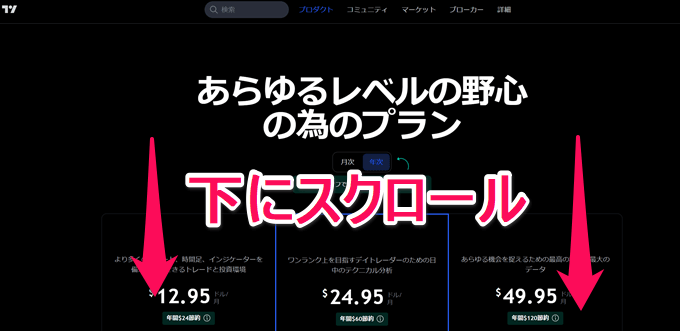
有料プランの購読ページを開いたら、下にスクロールします。
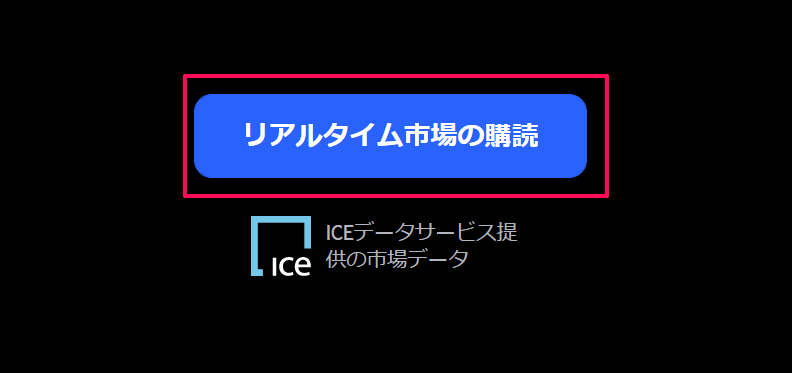
すると、「リアルタイム市場の購読」というボタンが出てくるのでクリックします。
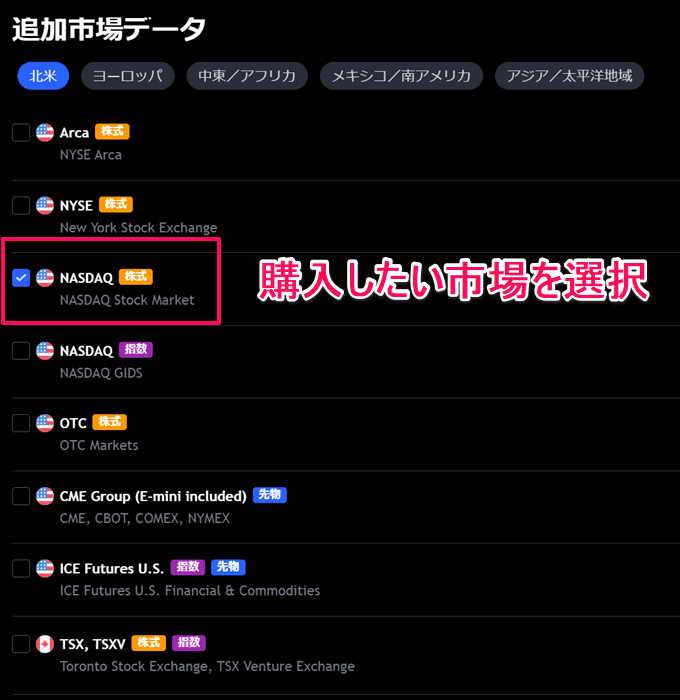
購入したい市場を選択しましょう。市場の横にボタンで表示されている(NASDAQなら黄色で株式)が追加市場データを購入できる銘柄です。
市場は複数選択が可能です。選択した分の料金が右側に表示されるので、確認して次に進みます。
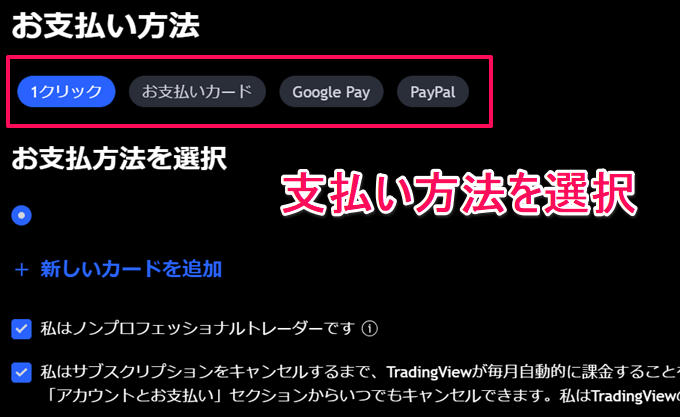
支払い方法はクレジットカード(VISA、マスターカード、JCB、アメックス)やGoogle Pay、PayPal(ペイパル)での支払いも可能です。支払い方法に関しては下記で詳しく解説しています。
支払い方法を選択したら、確認事項に目を通しチェックボックスを選択して次に進みます。
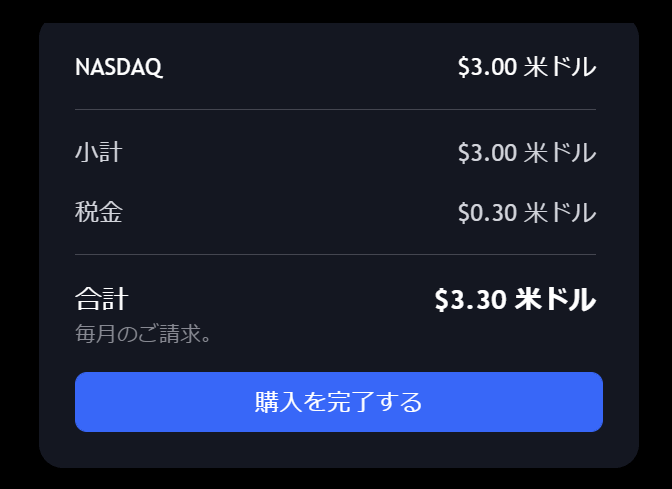
最終的な料金が表示されるので、「購読を完了する」を選択。この際、合計金額に対して10%の税金が発生する点にはご注意ください。
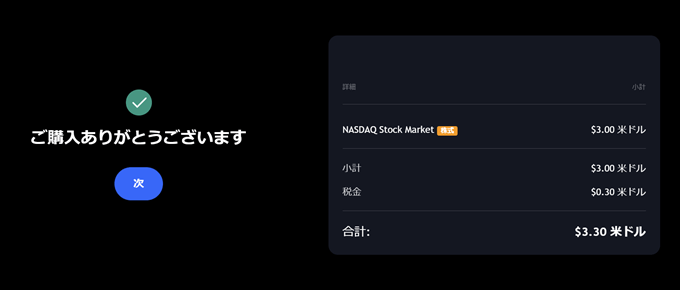
上記の画面が表示されれば、リアルタイムのデータ購入は完了です。
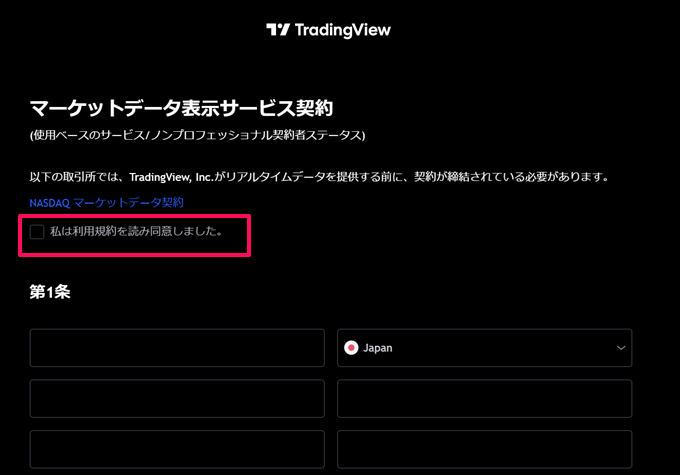
購入後はマーケットデータ表示サービス契約の確認に進みます。
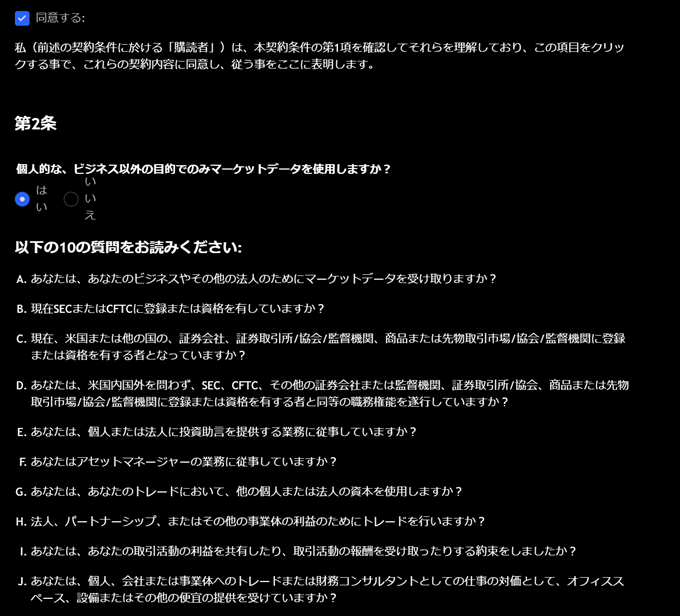
この画面では、個人投資家であること(ノンプロフェッショナルトレーダー:金融機関に所属していない方、関連する資格を保有していない方)、非営利目的であることの確認があります。
必要事項を入力(英語での入力があります)し確認事項に目を通しましょう。
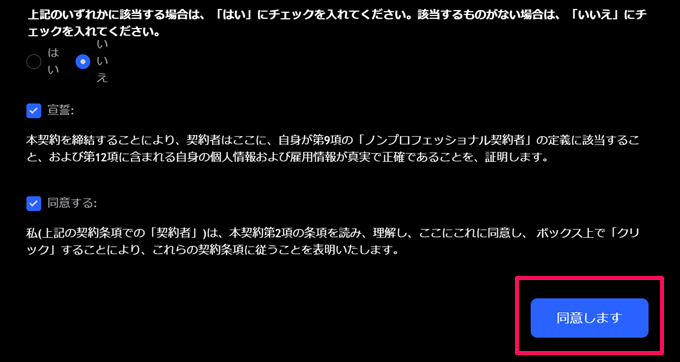
いずれも該当しないことを確認しチェックボックスを選択。「同意します」をクリックします。
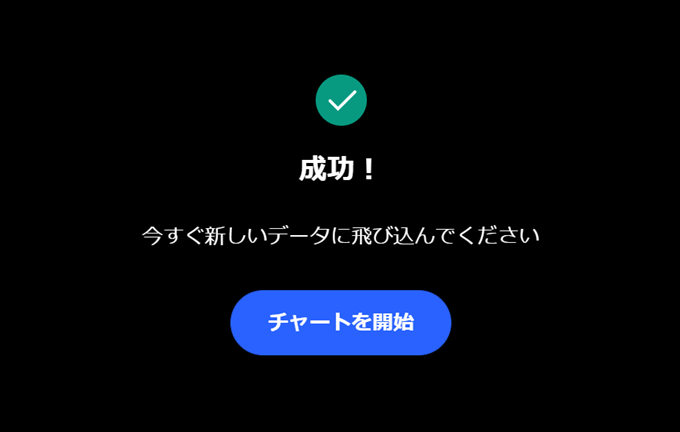
上記の画面が表示されたらリアルタイムチャートのデータ購入手続きは終了です。
購入した市場でのリアルタイムチャートを表示することができます。TradingVIewでは、リアルタイムチャートの他にも時間外取引のデータを表示することも可能です(※市場による)。
実際に購入する際の参考にしてみてくださいね!
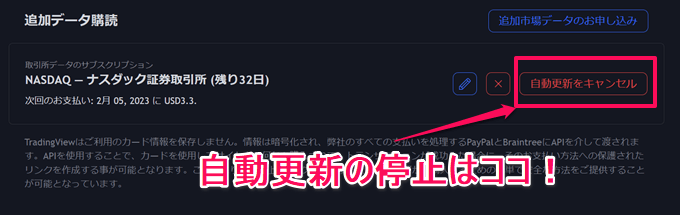
ちなみに、購入後は毎月の自動更新となります。自動更新はプロフィールのアイコンから「アカウントとお支払い」⇒「自動更新をキャンセル」と進むと停止させることができます。
注意点としては、トレーディングビューに問い合わせをしてもキャンセル扱いにはなりません。自分でキャンセルする必要があります。問い合わせでは支払いに関する疑問点や分からないことを質問することが可能です。
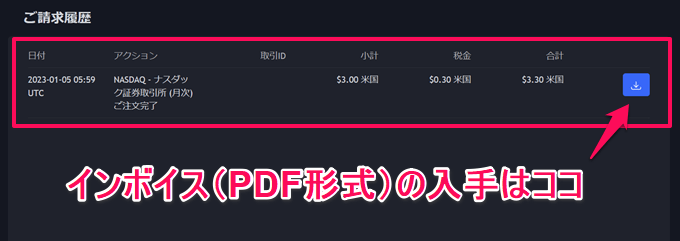
また、同じページでは領収書の代わりとなるインボイスをPDF形式でダウンロードすることも可能です。
「ご請求履歴」から右の青いボタンをクリックするとダウンロードできるので明細を確認されたい方はこちらもチェックしてみてください。
リアルタイムチャートのデータ購入時の注意点
トレーディングビューでリアルタイムチャートのデータを購入するときの注意点
追加データは無料プランでは購入できない(Essentialプラン以上の購読が必須)
Essential:2件、Plus:4件、Premium:6件の購入上限がある
無料のお試し期間でもリアルタイムチャートのデータ購入は可能
合計金額に対して10%の税金が発生する
セールの割引は適用されない
Essential:2件、Plus:4件、Premium:6件の購入上限がある
無料のお試し期間でもリアルタイムチャートのデータ購入は可能
合計金額に対して10%の税金が発生する
セールの割引は適用されない
リアルタイムのチャートデータの購入に関する注意点がいくつかあります。
まず、リアルタイムのデータは無料プランでは購入できません。有料プラン(Essential以上)の購読が必要となります。
無料お試し期間でも追加データを購入することは可能ですが、お試し期間の終了後もリアルタイムで表示するには有料プランを継続して購読する必要があります。
さらに、プラン毎に購入できる件数に上限があります。それぞれEssential:2件、Plus:4件、Premium:6件です。

リアルタイムのデータは取引所の規定により遅延データが配信されています。トレーディングビューはデータ料から収益を得ることはありません。
したがって、ブラックフライデーセールや不定期開催のフラッシュセールの対象とならないのでご注意ください。
トレーディングビュー有料プラン毎の料金比較表
| 項目 | 月額 | 年額 | ||
|---|---|---|---|---|
| プラン名 | 米ドル | 円換算 | 米ドル | 円換算 |
| Basic | 無料 | 無料 | 無料 | 無料 |
| Essential | 14.95ドル | 約2,100円 | 155.4ドル | 約22,200円 |
| Plus | 29.95ドル | 約4,300円 | 299.4ドル | 約42,800円 |
| Premium | 59.95ドル | 約8,600円 | 599.4ドル | 約85,700円 |
(※:料金は2025年5月1日時点の米ドル/円レート:1米ドル/143円を元に税抜の金額を掲載しています。)
有料プランを契約するなら割引セールで契約するのがおすすめ!

有料プランは月次・年次ともにそれ相応の料金がかかります。
通常時の料金は高すぎるため有料プランを契約するのであれば割引セールを活用するのがおすすめです。
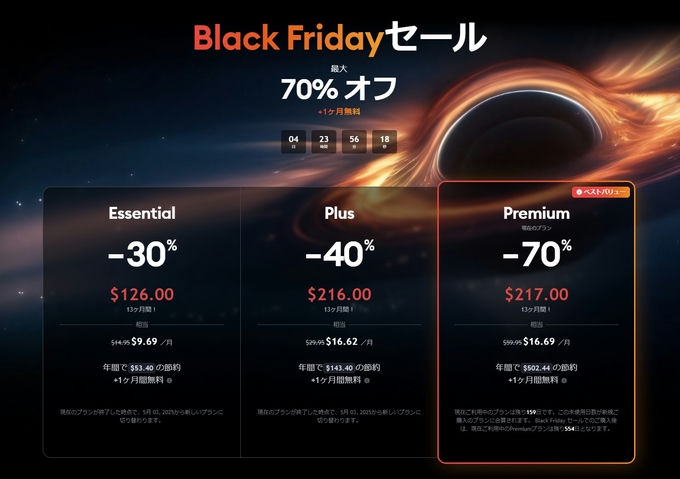
毎年11月のブラックフライデーセールや不定期開催のフラッシュセールでは有料プランが最大70%もの割引となります。
割引の対象は年次プランのみですが、3カ月以上利用する予定があれば年次プランを契約する方がお得です。最新のセール情報は別記事にまとめているのでぜひチェックしてみてください!
トレーディングビューのリアルタイムチャートの支払い方法
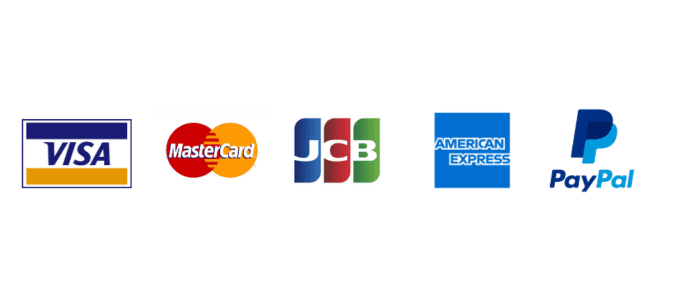
追加の市場データは月額課金か1年分をまとめて払うかのいずれかで支払うことができます。
支払い方法はクレジットカード、Google Pay、PayPal(ペイパル)の3種類。クレジットカードであればVISA、マスターカード、JCB、アメリカンエキスプレスなどが対応しています。
また、海外FX取引所のCQG対応ブローカーでライブ口座を持っている人の中で、すでにブローカーからリアルタイムデータを購入している人はTradingViewで再度購入する必要はありません。
トレーディングビュー上でも確認画面が表示されるので、該当する場合は注意が必要です。
※ トレーディングビューでは米ドルで決済されるため為替相場の変動によって多少、料金が前後します。
Tips:トレーディングビューの日経先物はどれが正しい?
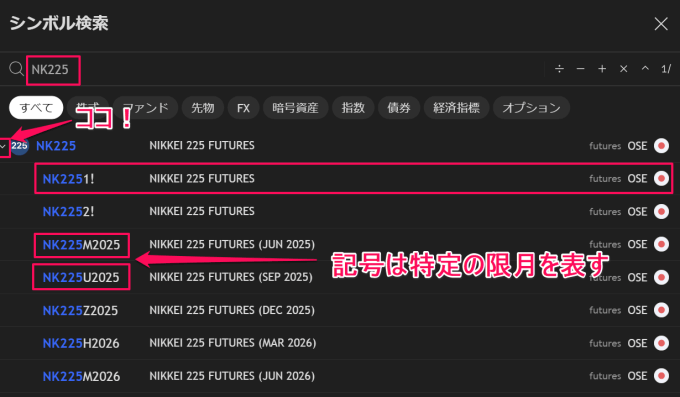
トレーディングビューは同じ銘柄でも複数のチャートを見ることができます。日経先物に関しても、ティッカー「NK225」で検索すると上記のように複数の銘柄が表示されます。
NK225の検索結果の左側にある下三角をクリックすると一覧が表示されます。このうち、「NK2251!」と表示されているのが日経先物の中心銘柄です。
その他の銘柄は特定の限月を表す記号と年が併記されています。
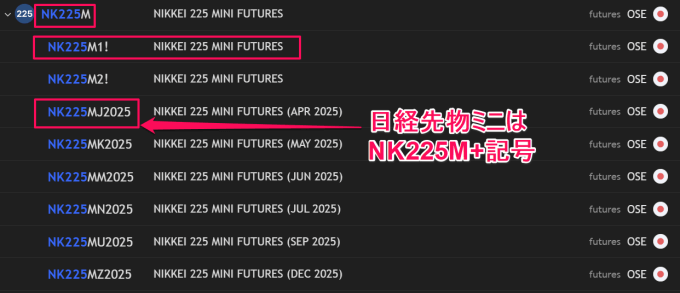
分かりにくいですが、日経先物ミニは「NK225M+記号」で表示されます。
先物銘柄は規則に従って表示されているので気になる方はティッカーシンボルの一覧をまとめている記事をご確認ください。
外為どっとコムで待望のTradingView対応がスタート!
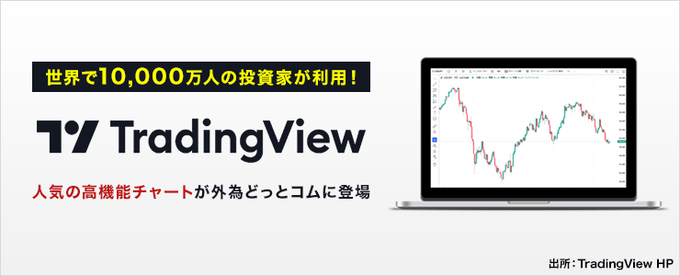
老舗FX会社として人気の外為どっとコムでトレーディングビューが利用可能になりました。有料プラン相当の一部機能が口座開設された方は無料で使えます。
実際に使ってみると分かりますが、このトレーディングビューがかなり高機能です。
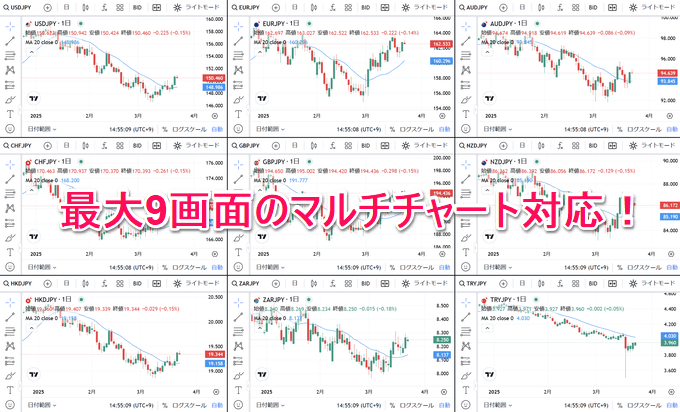
最大9画面のマルチチャート表示、90種類以上のテクニカル指標、最大10個のインジケーターテンプレート、最大5個のレイアウトテンプレートなど本家TradingViewの有料プランでしか使えない機能が無料で使えます。
外為どっとコムといえば高機能なスマホアプリが注目ポイントですが、さらにTradingViewにも対応したことでより本格的な相場分析も可能に。
FXトレーダーの方でTradingViewをお使いの方、有料プランを検討中の方は外為どっとコムをぜひチェックしてみてください!
米国株とその他のリアルタイムデータの購入について
米国の取引所(一部抜粋)
| シンボル | 取引所名 | 取扱銘柄 | 遅延データ | 月額 |
|---|---|---|---|---|
| NYSE | ニューヨーク証券取引所 | 株 | 遅延なし | $3 |
| ARCA | ニューヨーク証券取引所 アーカ&アメリカン |
株 | 遅延なし | $3 |
| NASDAQ | ナスダック証券取引所 | 株 | 遅延なし | $3 |
| NASDAQ | ナスダックGIDS | 指数 | 15分 | $5 |
| OTC | 店頭取引市場 | 株 | 15分 | $3 |
| CME Group (E-mini含む) |
CMEグループ | 先物 | 10分 | $7 |
| CBOT | シカゴ商品取引所 | 先物 | 10分 | $124 |
| NYMEX (E-mini含む) |
ニューヨーク・マーカンタイル取引所 | 先物 | 10分 | $124 |
| COMEX (E-mini含む) |
ニューヨーク商品取引所 | 先物 | 10分 | $124 |
米国株に関してはニューヨーク証券取引所とナスダック証券取引所で無料のリアルタイムデータが配信されています。
これはCboe取引所からのリアルタイムデータを表示しているからです。Cboe取引所は米国株式市場の代替取引所として総取引量の約4分の1を占めています。
ただし、1分足や流動性の低い銘柄はチャートが不完全に表示される場合があります。こうしたデータをより正確に確認したい場合は有料のリアルタイムデータを購入してください。
米国・CMEグループ先物、Eurex先物のバンドルデータも購入可能

トレーディングビューでは取引所ごとに個別でデータを購入するのが基本ですが、特定の市場をまとめて購入するバンドルデータも用意されています。
米国株のバンドルデータでは「NYSE」「NYSE Arca」「NASDAQ」「NASDAQ GIDS」「OTC市場」を1つのパッケージとして購入可能。
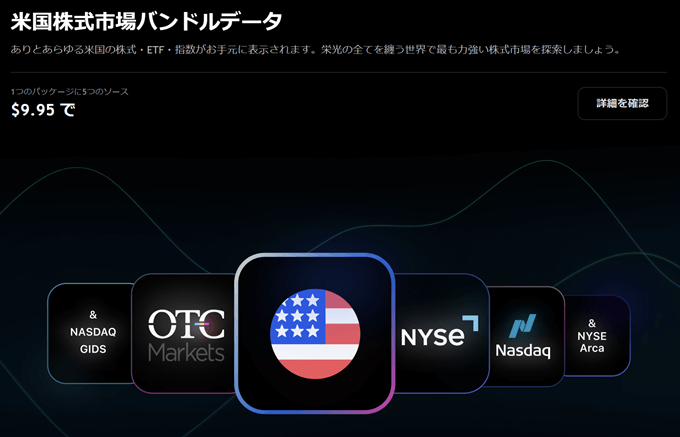
このバンドルデータは月額9.95ドルと個別で購入するよりも安くなります(1カ月あたり7.05ドルの節約)。
その他にも、CMEグループ先物とEurex先物のバンドルデータが用意されています。本格的に米国株に投資される方であればバンドルデータでのまとめ買いがお得です。
トレーディングビューで購入できるその他のリアルタイムチャートデータ
トレーディングビューで購入できる日本市場以外(アジア/太平洋)のリアルタイムチャートデータは以下の通りです。
下記以外にも世界中の取引所のリアルタイムチャートが入手できるので詳しくはTradingView公式サイトをご確認ください。
| シンボル | 取引所名 | 取扱銘柄 |
|---|---|---|
| ASX | オーストラリア証券取引所 | 株 指数 |
| BSE | ボンベイ証券取引所 | 株 指数 先物 |
| HKFE | 香港先物取引所 | 先物 |
| HOSE | ホーチミン証券取引所 | 指数 |
| HOSE | ホーチミン証券取引所 | 株 |
| IDX | インドネシア証券取引所 | 株 指数 |
| KRX | 韓国証券取引所 | 株 |
| NZX | ニュージーランド証券取引所 | 株 指数 |
| SEHK | 香港証券取引所 | 株 指数 |
| SET | タイ証券取引所 | 株 指数 |
| SGX | シンガポール証券取引所 | 先物 |
| SGX | シンガポール証券取引所 | 株 指数 |
| SSE | 上海証券取引所 | 株 指数 |
| SZSE | 深圳証券取引所 | 株 指数 |
| TWSE | 台湾証券取引所 | 株 指数 |
トレーディングビューのリアルタイムチャートに関するよくある質問
- トレーディングビューでリアルタイムのチャートを表示するには?
-
TradingViewでは東京証券取引所で取引される日本株・日経先物などのチャートが確認できますが、20分の遅延されたレートが表示されます。リアルタイムでチャートを表示するには追加の市場データを購入する必要があります。どの取引所のデータが購入できるか、料金も含めて当ページでは一覧表で解説しているのでご確認ください。
詳細はコチラ⇒TradingViewで購入できる取引所データ一覧
- トレーディングビューの追加市場データはいくらかかりますか?
-
TradingViewのリアルタイムデータの料金は取引所によって異なりますが、月額2ドル~100ドル程度です。
- リアルタイムデータの購入方法、支払い方法は?
-
リアルタイムデータは有料プランの購読時に追加で購入することができます。購読済みの場合でも別途、追加で購入が可能です。支払い方法は基本的にクレジットカード決済です。対応会社はビザ、マスターカード、アメックス、JCBなどです。
詳細はコチラ⇒TradingViewの支払い・購入方法は?
リアルタイムチャートでトレードの幅を広げよう!

トレーディングビューは非常に秀逸なツールです。100種類以上の内蔵インジケーターや80種類以上の描画ツールを標準搭載、世界中のトレーダーと繋がれるSNS機能も特徴的。チャートツールといえばMT4が圧倒的な人気を博していますが、次世代のチャートツールとなるとトレーディングビューが候補になるのではないでしょうか。
FXだけでなく、今回紹介した株や指数、先物をトレードする方もTradingViewは要チェック。使えば使うほど「こんな機能もあるのか」と驚きの連続で楽しませてくれるチャートツールです。FXキーストンではTradingViewの特集ページを用意しているので、気になる方はぜひチェックしてみてください。
TradingView特集!料金、機能、対応ブローカーまで徹底解説!
トレーディングビュー対応のFX会社・ブローカー一覧表
| 国内口座 | 利用形式 | 搭載テクニカル | 画面分割 | テンプレ | スマホ対応 | 公式サイト |
|---|---|---|---|---|---|---|
![[みんなのFX]](/img/logo/minnanofx.png) みんなのFX みんなのFX |
内蔵 | 85 種類以上 |
6 画面 |
複数対応 | アプリ内蔵 | 詳細 |
![[LIGHT FX]](/img/logo/lightfx.png) LIGHT FX LIGHT FX |
内蔵 | 85 種類以上 |
6 画面 |
複数対応 | アプリ内蔵 | 詳細 |
![[GMO外貨]](/img/logo/gaikaex.png) GMO外貨 GMO外貨 |
内蔵 | 100 種類以上 |
8 画面(※1) |
〇 | × | 詳細 |
![[ゴールデンウェイ・ジャパン]](/img/logo/fxtradefinancial.png) ゴールデンウェイ・ジャパン ゴールデンウェイ・ジャパン |
内蔵 | 100 種類以上 |
6 画面 |
× | × | 詳細 |
![[JFX]](/img/logo/jfx.png) JFX JFX |
分析専用(※2) | TradingView上でのレート配信に対応 (詳細はこちら) |
詳細 | |||
![[外為どっとコム]](/img/logo/gaitamedotcom.png) 外為どっとコム 外為どっとコム |
内蔵 | 90 種類以上 |
9 画面 |
複数対応 | ブラウザ表示 | 詳細 |
![[セントラル短資FX]](/img/logo/centraltanshi.png) セントラル短資FX セントラル短資FX |
内蔵 | 約90 種類 |
無制限(※3) | 複数対応 | ブラウザ表示 | 詳細 |
![[サクソバンク証券]](/img/logo/saxobank.png) サクソバンク証券 サクソバンク証券 |
連携 | 口座連携でFX、外国株式、個別株CFD、商品CFD、先物の取引が可能 (詳細はこちら) |
詳細 | |||
![[ウィブル証券]](/img/logo/webullsec.png) ウィブル証券 ウィブル証券 |
連携 | 口座連携で日本株・米国株(現物)の取引が可能 (詳細はこちら) |
詳細 | |||
![[FOREX.com]](/img/logo/forexcom.png) FOREX.com FOREX.com |
内蔵 | 80 種類以上 |
10 画面 |
△ | アプリ内蔵 | 詳細 |
| 連携 | 口座連携でFX、株価指数の取引が可能 | |||||
![[インヴァスト証券]](/img/logo/triauto.png) インヴァスト証券 インヴァスト証券 |
内蔵 | 13 種類 |
2 画面 |
× | アプリ内蔵 | 詳細 |
![[OANDA証券]](/img/logo/oanda.png) OANDA証券 OANDA証券 |
内蔵 | 80 種類以上 |
8 画面 |
△ | × | 詳細 |
| 連携 | 口座連携でFXの取引が可能 (詳細はこちら) |
|||||
※ 利用形式=「内蔵」の業者では、各社ツール内でTradingViewチャートが提供されています。いずれも完全無料。ただし、分析できる銘柄は各社で取り扱われている銘柄のみとなります(詳細はこちら)。
※ 利用形式=「連携」の業者では、TradingViewとの口座連携により、TradingView上での取引が可能です。ただし、利用できるTradingViewの機能は契約プランによります(詳細はこちら)。
※1 GMO外貨のTradingViewは独立ウィンドウ形式にてチャートの複数表示が可能です(詳細はこちら)。
※2 JFXではTradingViewでのレート・チャートの表示と分析のみ対応しています(詳細はこちら)。
※3 セントラル短資FXのTradingViewは独立ウィンドウ形式にてチャートの複数表示が可能です。
みんなのFXでトレーディングビュー有料版が無料で使える!

みんなのFXの取引ツール「FXトレーダー」にはトレーディングビューが内蔵されており、口座開設者は無料で利用することができます。そして、この内蔵TradingViewが非常に高機能です。
プレミアム版(月額約8,600円相当)でしか使えない6画面のチャート分割機能が利用できたり、チャート上にインジケーターの同時表示も30個以上(無料プランでは最大2つ)に対応。
※一部搭載していない機能があります。
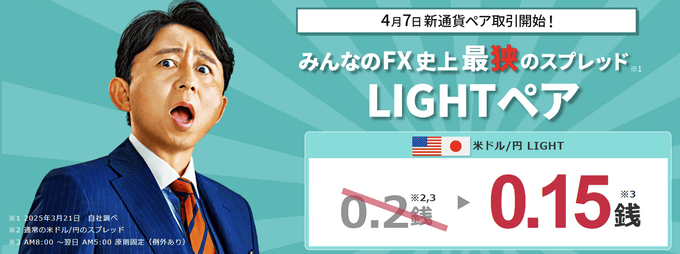
みんなのFXは「スプレッド業界最狭水準宣言」を公表しており、スプレッドの狭さに並々ならぬこだわりを持っているFX会社です。
インターバンク市場で1社に絞らず、複数の金融機関から提示された中で最良の条件を選んでいるからこそのスプレッドは大きな魅力。
「ツールはトレーディングビューを使いたい」「取引コストもできるだけ抑えたい」というFXトレーダーの方はみんなのFXが要チェックです!



























コメント
大阪取引所のリアルタイム料金が2重に請求され2.2ドル支払いになってます。
ひとつを取り消す方法を教えてください
当記事をご覧いただき誠にありがとうございます。
大阪取引所の料金に関してですが、2.2ドルの支払いで正しい(2重請求にはなっていない)かと思います。大阪取引所(OSE)は月額2ドル+税金0.2ドルで合計2.2ドルが毎月の請求となります。詳しくはTradingViewのプロフィールアイコンから「アカウントとお支払い」に進み、「ご請求履歴」をご確認ください。
引き続き、FXキーストンをよろしくお願いいたします。
【追伸】
弊社の方で再度確認したところ、TradingView側で料金の値上げが実施されていました。当ページに記載していた料金が最新の情報ではなかったため誤解されてしまったかと思います。記事の情報は常に最新となるよう尽力しておりますが、料金に関しては随時変更されるため、最新の料金はTradingViewの公式サイトをご確認いただけますようお願い申し上げます。